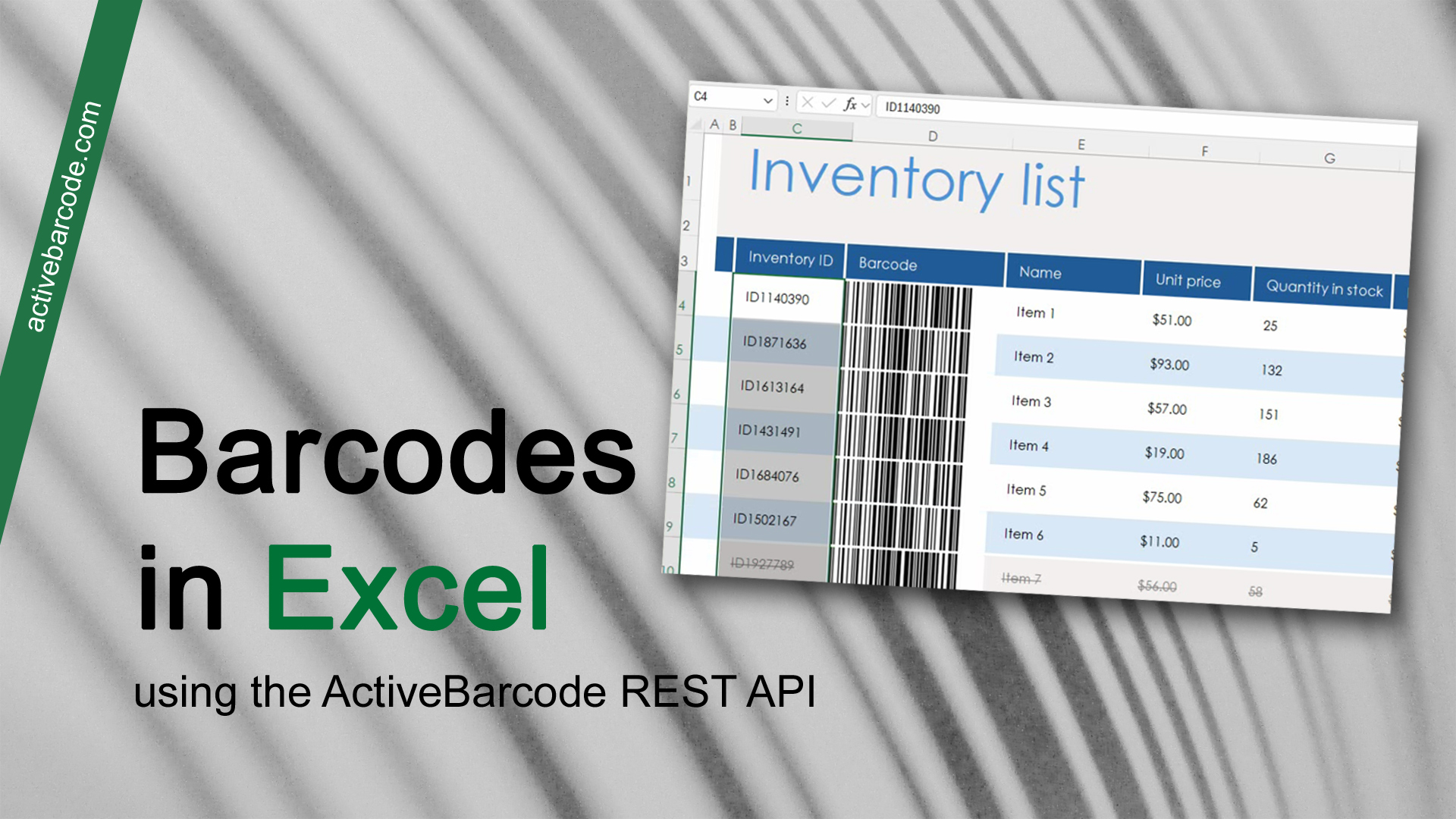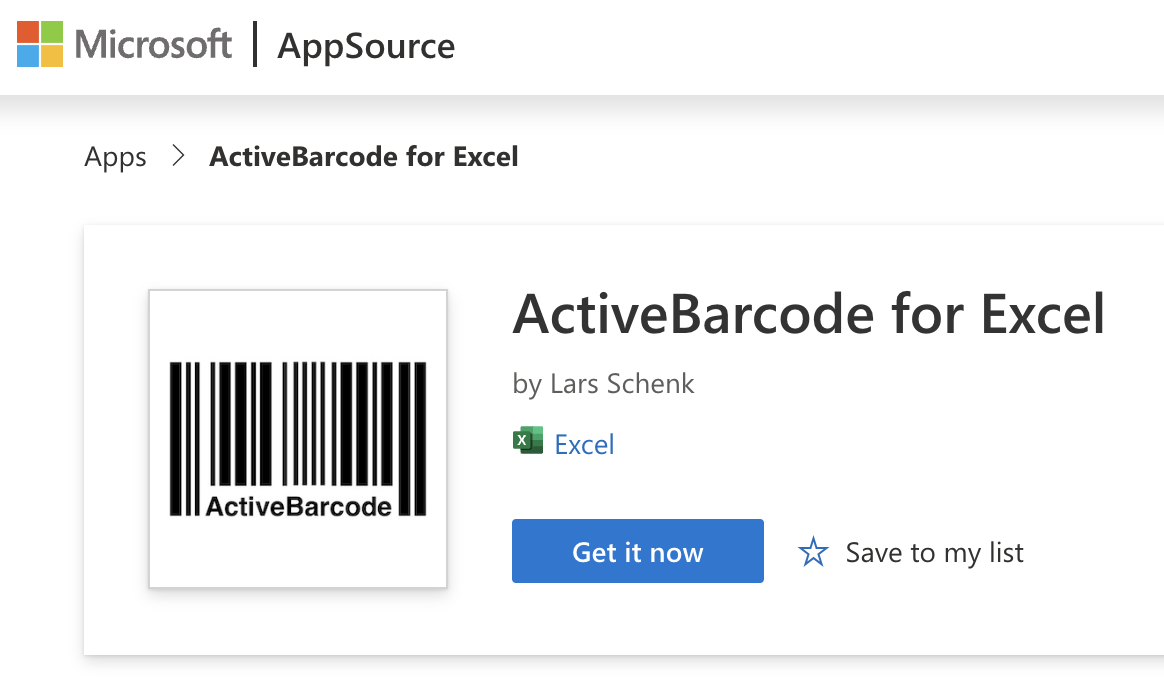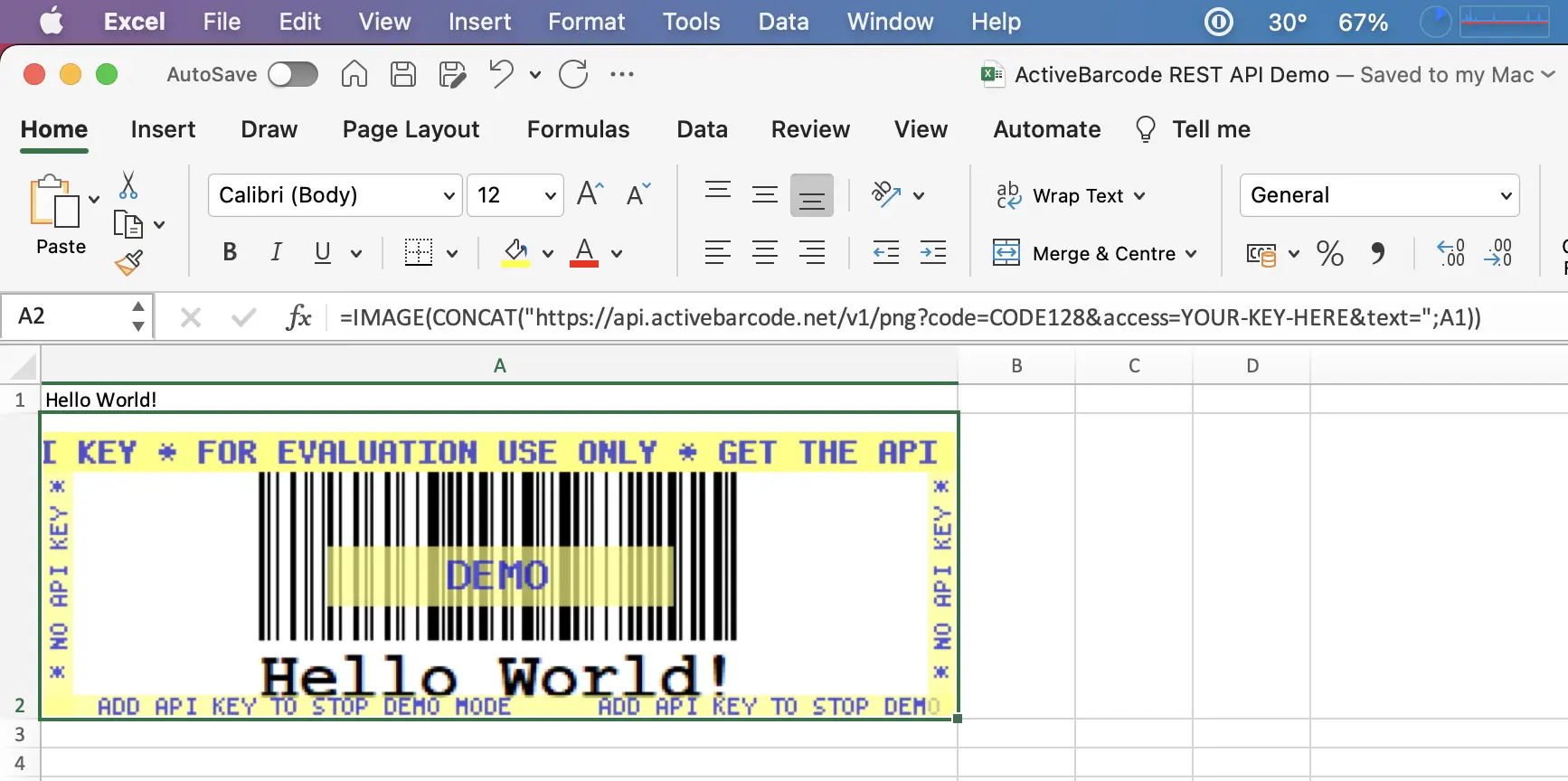Incorpore e automatize códigos de barras no Excel e vincule códigos de barras ao conteúdo das células
Este complemento facilita o trabalho com códigos de barras. Os códigos de barras estão vinculados ao conteúdo da célula, de modo que sempre que o conteúdo da célula é alterado, o código de barras também é alterado.
Os códigos de barras em seu documento são renderizados como imagens diretamente da API ActiveBarcode. É possível visualizar todos os parâmetros passados para a API ActiveBarcode na fórmula, tornando esta solução altamente transparente, personalizável e automatizável.
O uso deste complemento é opcional e gratuito, enquanto o uso da API ActiveBarcode não é. Para fins de avaliação, é possível utilizar uma chave DEMO para a API, que fornece códigos de barras com marcas d'água. Para uso em produção e para evitar essas marcas d'água, é necessário adquirir e inserir uma chave API.
Este complemento opcional do Excel torna muito conveniente adicionar códigos de barras às planilhas do Excel. A API REST da ActiveBarcode será utilizada para gerar os códigos de barras, mas não é necessário compreender os detalhes deste processo. Com o complemento, os formulários para as células e os URLs para a API são criados para você, de modo que não é necessário aprender os parâmetros da API.


Os códigos de barras em seu documento são renderizados como imagens diretamente da API ActiveBarcode. É possível visualizar todos os parâmetros passados para a API ActiveBarcode na fórmula, tornando esta solução altamente transparente, personalizável e automatizável.
O uso deste complemento é opcional e gratuito, enquanto o uso da API ActiveBarcode não é. Para fins de avaliação, é possível utilizar uma chave DEMO para a API, que fornece códigos de barras com marcas d'água. Para uso em produção e para evitar essas marcas d'água, é necessário adquirir e inserir uma chave API.
Este complemento opcional do Excel torna muito conveniente adicionar códigos de barras às planilhas do Excel. A API REST da ActiveBarcode será utilizada para gerar os códigos de barras, mas não é necessário compreender os detalhes deste processo. Com o complemento, os formulários para as células e os URLs para a API são criados para você, de modo que não é necessário aprender os parâmetros da API.

- Compatível com o Excel para Microsoft 365 no Windows, Mac, iPad, Web e com o Excel 2024 no Windows/Mac.
- Não é necessária a instalação de nenhum outro software ou script ao utilizar este complemento do Excel.
-
A versão mais recente é sempre utilizada automaticamente. (excel.activebarcode.net)
- Para facilitar a instalação, o complemento está disponível através do Microsoft AppSource.